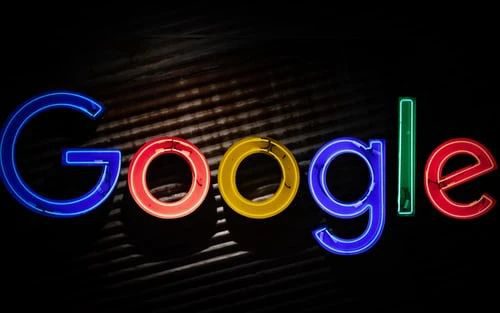Display&Video 360
预测工具:
预测广告支出一直很困难,但现在Display&Video 360的预测工具正在改进。
再过几周,您就可以将交易包含在重复数据消除后的覆盖率估算中,该估算值已经包括公开竞价和YouTube。
使用此附加功能,计划人员将能够更轻松地回答以下问题:“通过将网络CTV交易与YouTube预订和公开拍卖视频广告结合起来,我可以获得多少增量覆盖?”

查看更多:
受众群体的新功能:
通过增加相同预算的覆盖面,与传统预订相比,提供了一种更有效的与受众互动的方式。其次,通过自动化许多广告系列管理工作流程的步骤,来减少建立交易所需的人工工作。
具体可查看:
Google Adsense
可启用第一方Cookie
现在可以选择是否要在您的网站上允许来自Google的第一方Cookie。

允许来自Google的第一方Cookie可以支持广告投放频次上限等功能,并允许在您的网站上投放设有频次上限的广告。
来源:
https://support.google.com/adsense/answer/3234887#allow-first-party-cookies-on-your-site
Data Studio
新增功能:
计算字段中改进了日期和时间功能,您可以创建日期和时间并设置其格式,获取当前日期和时间,执行日期数学运算,提取日期部分,将文本转换为日期等等。

来源:
https://support.google.com/datastudio/topic/7583292?linkId=99853934
Google Tag Manager
新增功能:
现在,可以在Google跟踪代码管理器中有选择地导出和导入代码,触发器,变量和模板的特定配置。
具体详情:容器导入和导出
Google 跟踪代码管理器容器能够以JSON形式导出。不仅可以比较、修改和共享导出的容器,并将其存储到版本控制系统中,还可以将其重新导回到Google跟踪代码管理器中。
此功能的常见用法包括:
- 对代码配置进行批量更改。假设您想要创建一个新网站,其结构和代码配置与某个现有网站完全相同,只需从现有网站中导出一个容器,并使用文本编辑器修改需要更改的项(例如,转化 ID、域名),然后将修改后的配置文件导入新容器中即可。
- 将网站配置数据存储到中央位置。将所有容器版本存储在版本控制系统中,并查看这些容器的更改情况,然后再进行发布。跟踪代码管理器会保留自己的版本记录,但如果您的工作流程是使用文字类工具(如diff和Git)进行变更管理的,则可以通过容器导出/导入实现该目的。
导出容器
1、在顶部导航中,点击管理。
2、在“容器”部分下,点击导出容器。
3、点击选择版本或工作区。
4、选择所需的容器或工作区版本。
5、点击下载。
Tips:您还可以从垃圾箱导出容器。
导入容器
1、在顶部导航中,点击管理。
2、在“容器”部分下,点击导入容器。
3、点击选择容器文件,然后选择您要导入的文件。
4、选择是要将导入的文件添加到新工作区还是现有工作区。
- 要将文件添加到新工作区,请执行以下操作:
a.在选择工作区下,点击新建。
b.输入工作区的标题和说明。
c.点击保存。
- 要将文件添加到现有工作区,请执行以下操作:
a.在选择工作区下,点击新建。
b.选择所需的工作区。
5、选择覆盖或合并。
a.如果选择覆盖,则会移除所有现有代码、触发器和变量,并将这些内容替换为所导入的容器中的相应内容。在导入之前,系统会创建一个新的容器版本。
b.要合并容器,请选择您是希望覆盖存在冲突的变量、触发器和代码,还是对其重命名。
- 覆盖存在冲突的代码、触发器和变量:如果新旧容器中的变量、代码或触发器的名称虽然相同,但内容不同,那么,新容器会覆盖旧容器。(如果内容相同,则不存在冲突)。
- 对存在冲突的代码、触发器和变量进行重命名:如果新旧容器中的变量、代码或触发器的名称虽然相同,但内容不同,那么,将对新容器进行重命名。(如果内容相同,则不存在冲突)。
6、点击继续。预览对话框将显示要添加、修改或删除的代码数、触发器数和变量数。点击查看更改详情可查看所有受影响的项目列表。
7、如果将要进行的更改符合您的预期,请点击确认。
来源:
https://support.google.com/tagmanager/answer/6106997?linkId=99788272